Việc thiết lập hai màn hình máy tính mang lại trải nghiệm làm việc đa nhiệm hiệu quả, nhất là đối với những ai thường xuyên phải mở nhiều cửa sổ cùng lúc. Nếu bạn đang lắp đặt 2 màn hình nhưng chưa biết cách sử dụng sao cho tối ưu, đồng bộ hóa và sắp xếp hiển thị phù hợp, dưới đây là hướng dẫn chi tiết cách sử dụng 2 màn hình trên Windows 10 một cách đơn giản và nhanh chóng.

Cách chỉnh 2 màn hình máy tính Win 10
Windows 10 là một hệ điều hành được đánh giá cao về độ ổn định và khả năng hỗ trợ đa nhiệm. Khác với các phiên bản trước như Windows 7 hay 8, Windows 10 đã tích hợp sẵn các tính năng để hỗ trợ sử dụng nhiều màn hình mà không cần đến phần mềm bên ngoài. Để thiết lập 2 màn hình trên Windows 10, bạn chỉ cần thực hiện hai bước cơ bản như sau:

Bước 1: Kết nối màn hình với PC hoặc laptop
Đầu tiên, sau khi sở hữu một màn hình phụ, bạn cần chuẩn bị đầy đủ các loại cáp để kết nối. Việc này bao gồm:
-
Kiểm tra loại cổng kết nối của màn hình và thiết bị (PC hoặc laptop).
-
Chọn loại dây phù hợp: HDMI, DisplayPort, VGA, DVI (loại cũ), cùng với dây nguồn.
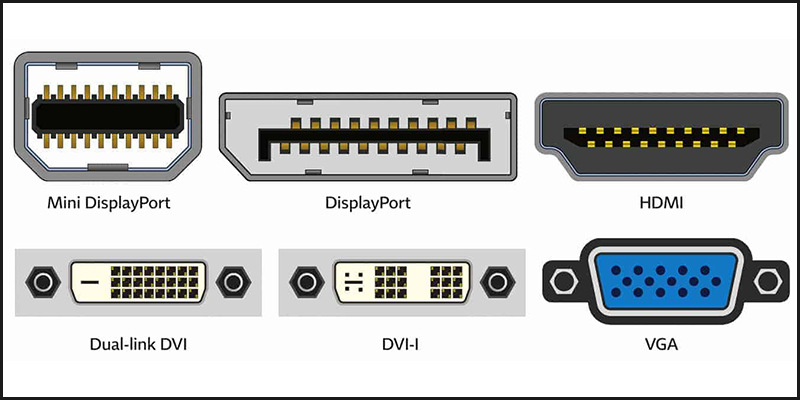
Khi đã có đầy đủ dây nguồn và dây cáp kết nối:
-
Cắm dây nguồn một đầu vào màn hình, đầu còn lại vào ổ điện.
-
Cắm dây kết nối từ màn hình sang cổng tương ứng trên CPU hoặc laptop.
Hiện nay, HDMI và DisplayPort là hai loại cổng được sử dụng phổ biến nhất trên màn hình mới. Thông thường, khi mua màn hình máy tính mới, bạn sẽ nhận được một dây nguồn và một dây HDMI hai đầu.
Trong trường hợp thiết bị của bạn sử dụng cổng cũ (VGA, DVI) và màn hình là dòng hiện đại hơn, bạn có thể cần đến đầu chuyển đổi tương thích để kết nối hiệu quả.
Bước 2: Cài đặt màn hình hiển thị
Sau khi kết nối thành công màn hình phụ với thiết bị, bước tiếp theo là cấu hình hiển thị sao cho phù hợp. Windows 10 sẽ tự động phát hiện và hiển thị cả hai màn hình. Tuy nhiên, nếu cần tùy chỉnh thủ công, bạn có thể thực hiện các bước sau:
-
Nhấn nút Windows trên bàn phím hoặc nhấp biểu tượng Windows ở góc dưới trái màn hình, sau đó chọn Control Panel -> Display Settings.
-
Hoặc bạn cũng có thể nhấn chuột phải vào vùng trống trên màn hình và chọn Display Settings.
-
Kéo xuống phần Multiple Displays, chọn Detect để Windows nhận diện màn hình phụ.
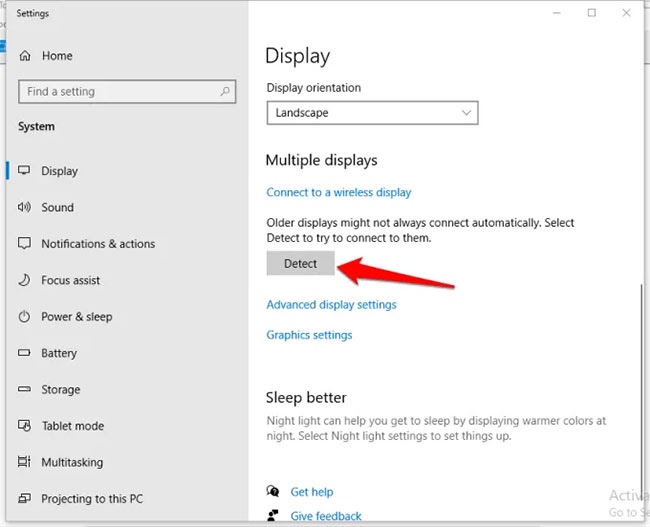
Nếu sử dụng màn hình không dây, hãy chọn Connect to a wireless display. Loại màn hình này hỗ trợ WiFi Direct và công nghệ Miracast để phản chiếu nội dung từ thiết bị di động hoặc laptop, nhưng hiệu quả sẽ phụ thuộc vào tính tương thích giữa thiết bị và màn hình.
Bạn cũng có thể lựa chọn màn hình chính và phụ bằng cách nhấn Identify. Mỗi màn hình sẽ hiển thị số 1 hoặc 2 để bạn dễ nhận diện và thiết lập thứ tự ưu tiên hiển thị.
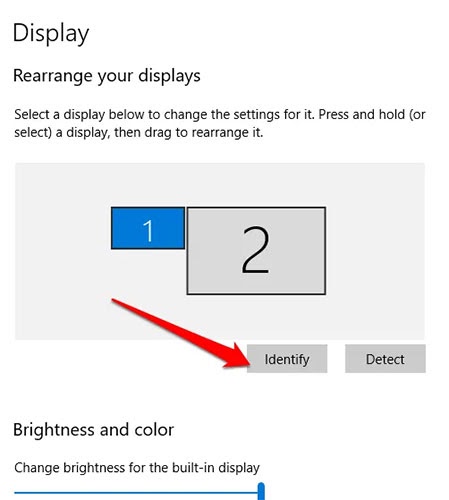
Xem thêm: Kinh nghiệm mua màn hình máy tính cũ
Thông thường, màn hình chính sẽ chứa thanh tác vụ, đồng hồ và các biểu tượng hệ thống, trong khi màn hình phụ chỉ hiển thị nội dung bổ trợ. Tuy nhiên, bạn có thể tùy chỉnh để hiển thị thanh tác vụ trên cả hai màn hình như sau:
-
Nhấn chuột phải vào thanh tác vụ, chọn Taskbar Settings.
-
Trong cửa sổ cài đặt, chọn Show taskbar on all displays.
Sau khi hoàn tất các bước cấu hình, đừng quên lưu lại bằng cách nhấn Keep Changes trong mục Display Settings. Điều này sẽ giúp đảm bảo rằng các thay đổi hiển thị sẽ được áp dụng chính xác cho cả hai màn hình.



